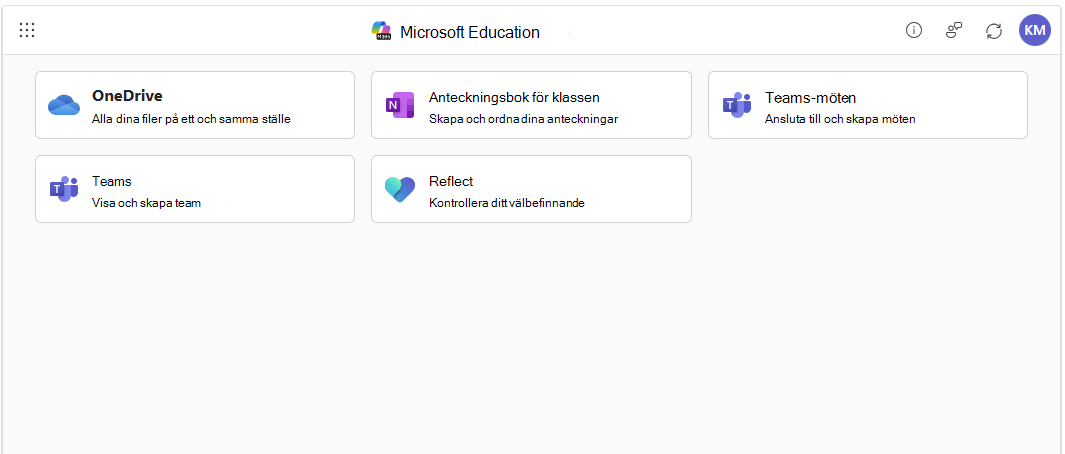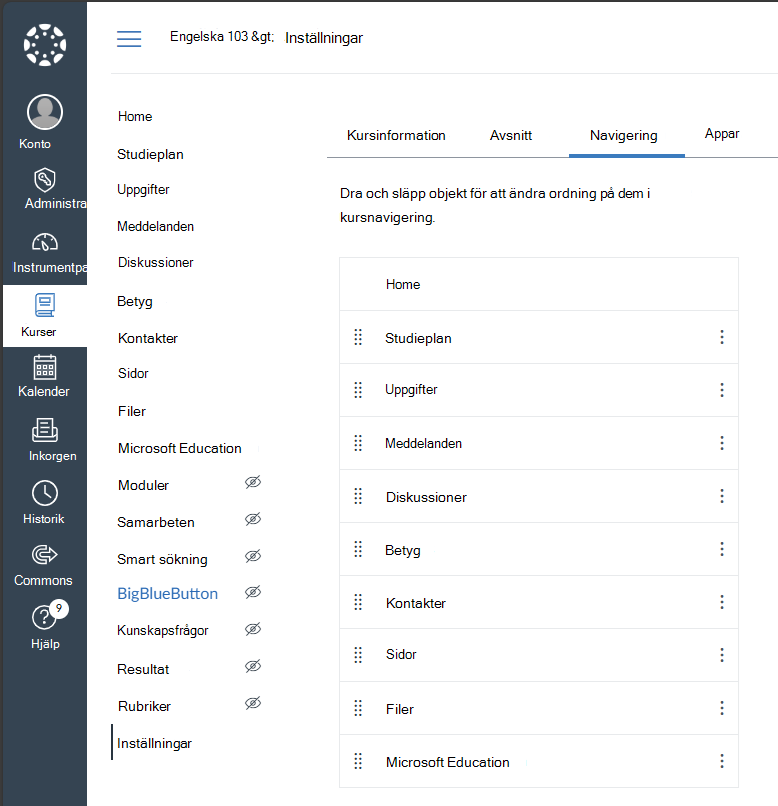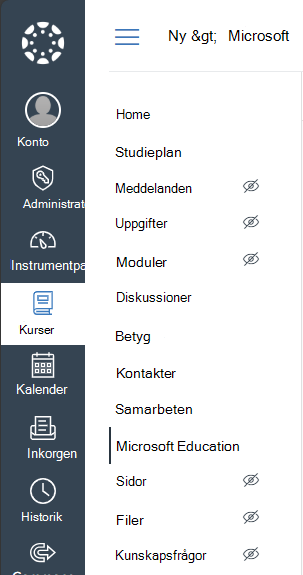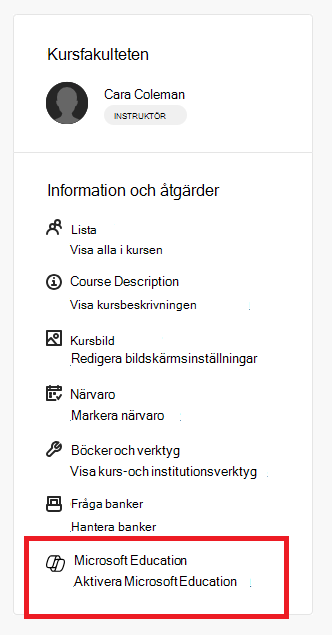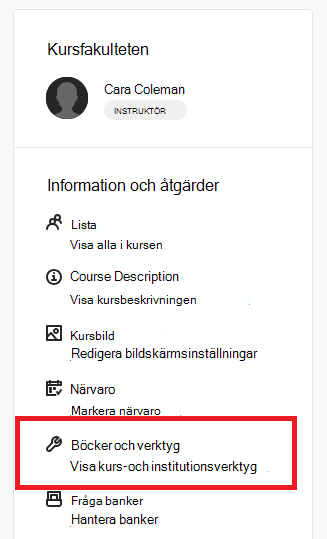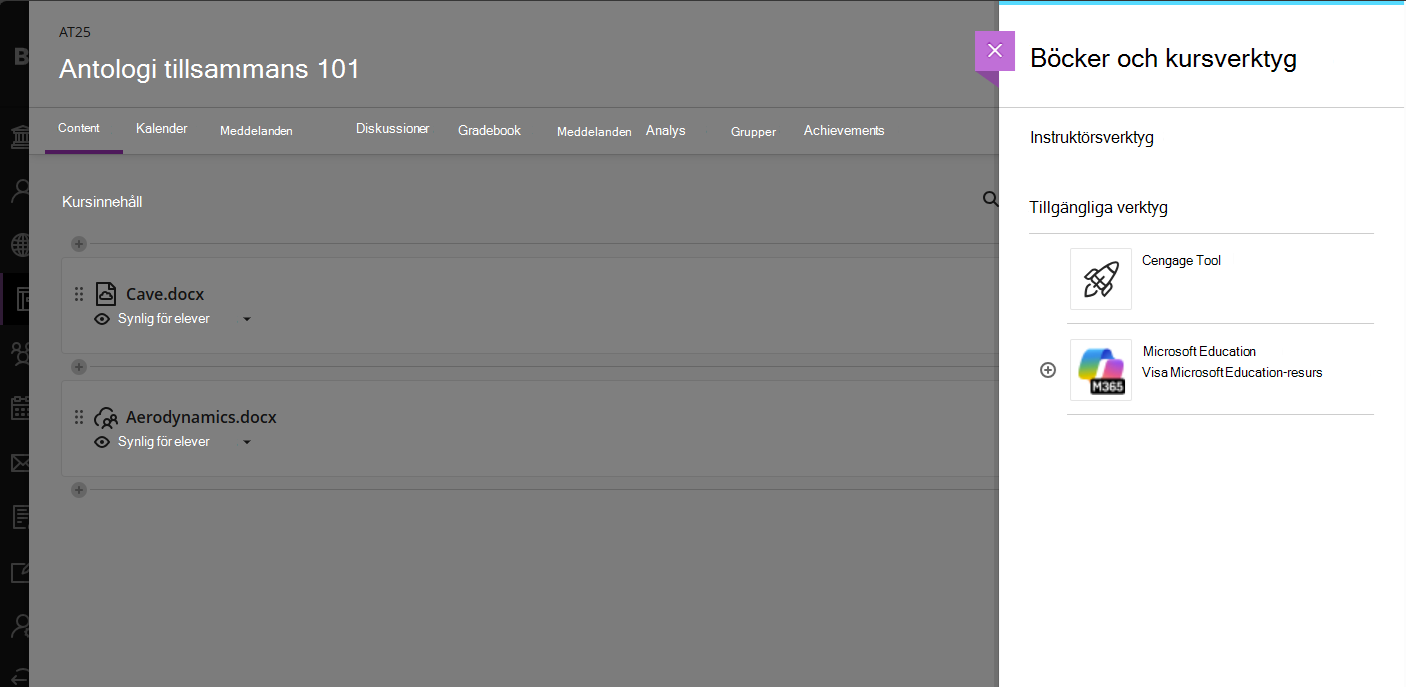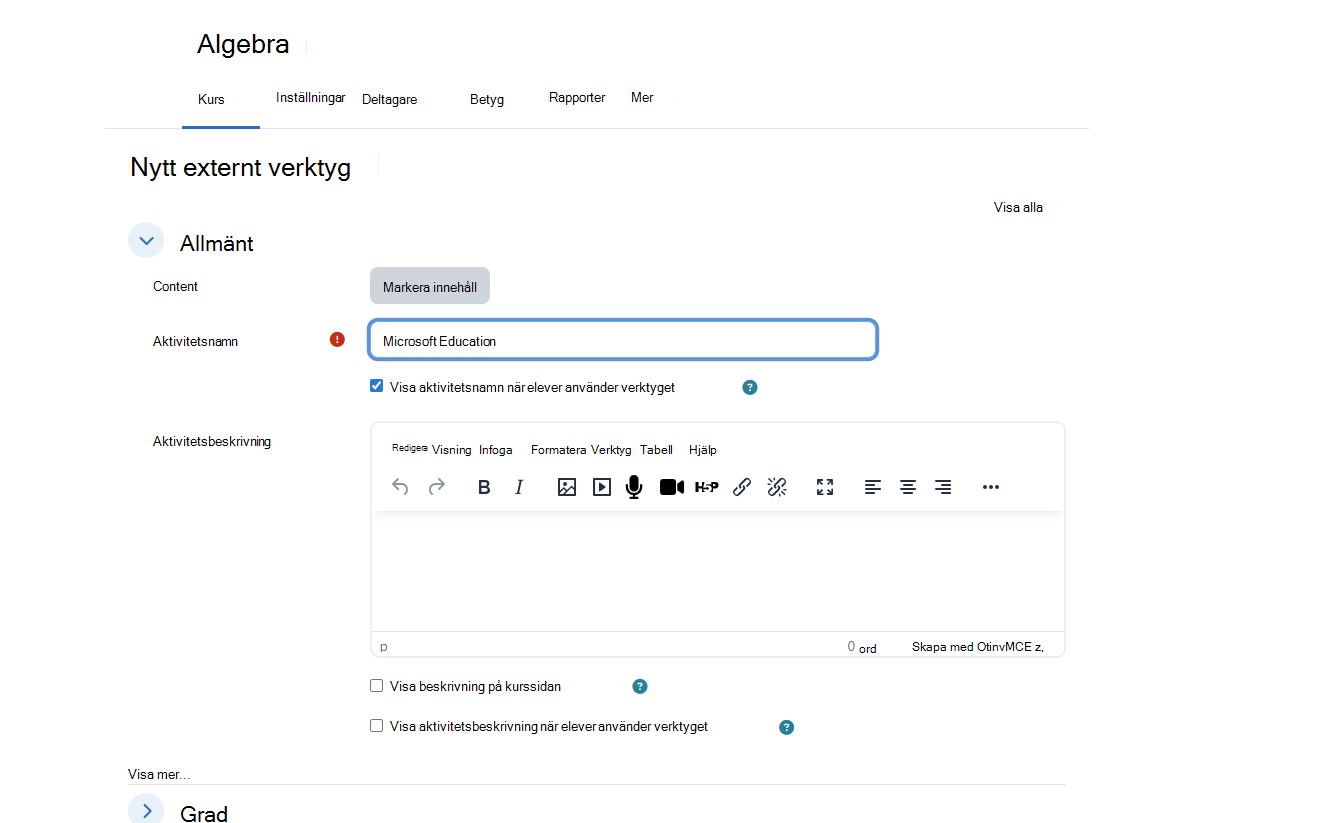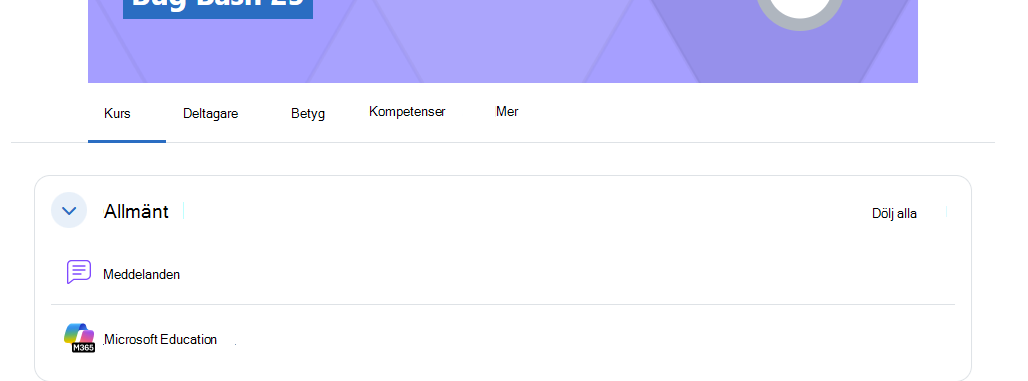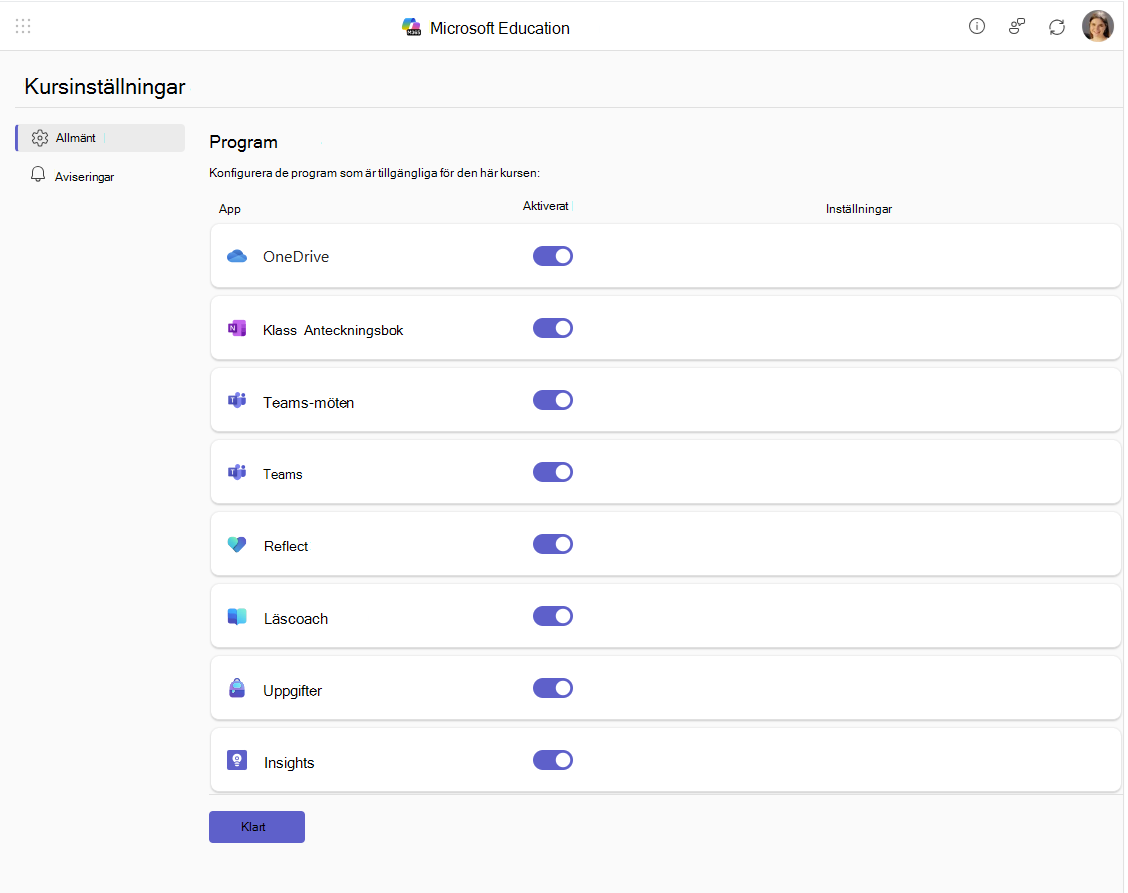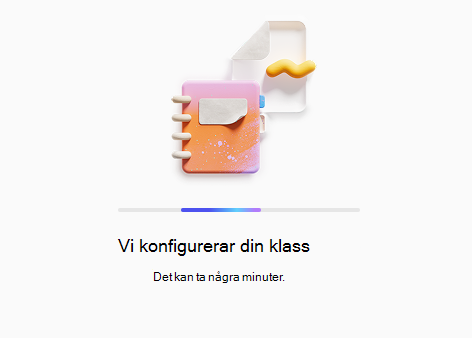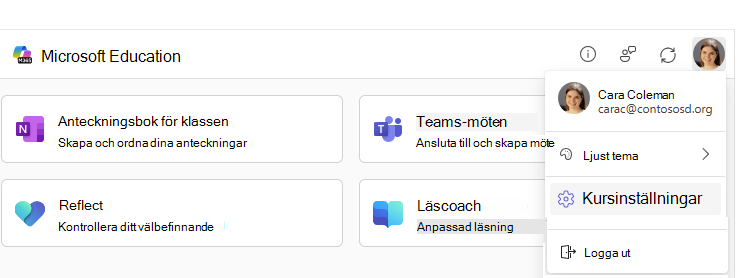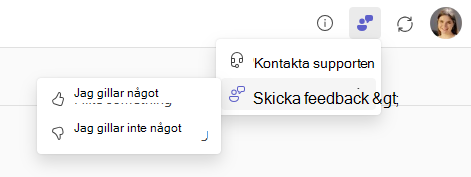Meddelanden:
-
Vi har effektiviserat vår LTI-upplevelse (Learning Tools Interoperability) för utbildningskunder med Microsoft 365 LTI. Mer information om hur du distribuerar den nya versionen finns i Microsoft 365 LTI översikts- och distributionsinstruktioner för LMS-administratörer.
-
De klassiska LTI- och MöteS LTI-verktygen för klassen avslutas den 15 september 2025. Mer information finns i Vanliga frågor och svar om solnedgång i Teams LTI.
Microsoft Education och våra tredjepartspartners förstår att flödet av undervisning och lärande ibland korsar lösningsgränser. Vi arbetar med att tillhandahålla sömlösa upplevelser för att hålla lärare och elever fokuserade på sina mål, snarare än att behöva jonglera verktyg. Vi integrerar Microsoft-produkter oavsett var undervisning och inlärning sker, inklusive inom och tillsammans med ett Learning Management System (LMS).
Vi har samarbetat med våra LMS-partner för att skapa en integration med LTI-standarden® (Learning Tools Interoperability) som ger det bästa av Microsoft direkt till ditt LMS.
Läs mer om att integrera Microsoft-produkter med ditt Learning Management System.
Introduktion till Microsoft 365 LTI
Med Microsoft 365 LTI-appen får du Microsoft 365 Education upplevelser som uppgifter och Utbildningsverktyg, OneDrive- och Microsoft 365-filer, Teams för samarbete, Teams-möten, OneNote-klassanteckningsböcker med mera till ditt LMS. LMS-administratörer styr vilka appar som är tillgängliga för organisationen och lärare styr vilka appar som är tillgängliga i deras kurser.
Komma åt och konfigurera Microsoft Education-instrumentpanelen för dina kurser
Börja med att bekräfta med LMS-administratören att Microsoft 365 LTI har distribuerats och är redo att användas i LMS-kurserna. LMS-administratören bestämmer vilka appar som är aktiverade för organisationen och du kan bestämma vilka appar som ska användas i kurserna.Följ anvisningarna för ditt LMS för att starta Microsoft Education-instrumentpanelen och komma åt Microsoft Education-appar i kurser.
-
Logga in på Canvas och välj din kurs.
-
Visa Microsoft Education-objektet i dina kursnavigeringslänkar i Inställningar -> Navigering om det inte redan är aktiverat på menyn
-
Klicka på microsoft education-navigeringslänken i kursmenyn.
-
Logga in på Blackboard och öppna kursen.
-
I panelen Information & Åtgärder till höger kan du ha alternativ beroende på vad organisationen har aktiverat.
-
Om Microsoft Education-menyn är tillgänglig har institutionen aktiverat den automatiska teamsynkroniseringen för kursen som skapar och håller ett Microsoft-team synkroniserat med din kurslista åt dig. Klicka på microsoft education-→ länken Aktivera Microsoft Education för att aktivera Teams synkroniseringsfunktion och följ anvisningarna. När du har aktiverat den kommer du och dina elever att kunna komma åt instrumentpanelen för Microsoft Education via länken.
-
Om du inte ser Microsoft Education-menyn kan du klicka på länken Böcker & Verktyg → Visa kurs & Institutionella verktyg och klicka på Microsoft Education-objektet för att komma åt programinstrumentpanelen.
-
-
Logga in på Schoology och välj din kurs från instrumentpanelen för kurs
-
På menyn Alternativ för samtidig användning till vänster väljer du länken Microsoft Education för att öppna programinstrumentpanelen.
-
Logga in på Brightspace och klicka på kursen i listan Min kurs
-
Administratören kanske har lagt till Microsoft Education-länken på kursmenyn, eller så kanske du kan anpassa kursnavigeringsfältet – om du inte kan klicka på menyalternativet Mer (nedåtpil) för att se Kursverktyg → Fler kursverktyg och hitta länken Microsoft Education.
-
Logga in på Moodle och klicka på kursen i vyn Mina kurser.
-
Aktivera knappen Redigeringsläge i det övre högra hörnet bredvid din profilbild.
-
På fliken Kurs klickar du på + Lägg till en aktivitet eller resurs och klickar på fliken Aktiviteter i dialogrutan.
-
Klicka på Microsoft Education-aktiviteten .
-
I dialogrutan Nytt externt verktyg fyller du i namnet på verktyget som Microsoft Education och fyller i beskrivningen och andra inställningar för verktyget. Klicka sedan på knappen Spara och återgå till kursen .
-
Klicka på länken Microsoft Education i listan med kursinnehåll för att visa instrumentpanelen och komma åt apparna.
Microsoft 365 LTI kan läggas till i alla system för utbildningshantering som är LTI 1.3 Advantage-överensstämmelse. Menyflödena kan variera för att komma åt Microsoft Education-verktyg i en kurs, men i allmänhet kommer det att finnas en placering på kursnivå som lanserar LTI som en resurslänk och ger åtkomst till Microsoft Education-instrumentpanelen i kursen för lärare och elever.
First-Time konfiguration i en kurs
Om det är första gången du använder Microsoft Education-appar i kursen kommer du till välkomstprogrammet i Couse-inställningarna för att konfigurera dina program och inställningar.
Obs!: Menyn Inställningar för samtidig användning ska visas för alla som har en lärarroll i kursen. Men LMS-administratören kan välja att låsa inställningar på kursnivå och dölja menyn för kursinställningar, så om du inte uppmanas att ange alternativ vid första åtkomsten och menyn Kursinställningar inte visas är det troligtvis anledningen.
Appupplevelser som ingår i Microsoft 365 LTI
Microsoft 365 LTI är ett enda LTI-verktyg som distribueras till ditt LMS som innehåller många funktioner i Microsoft 365 för utbildning och innehåller placeringar i ditt LMS som gör det möjligt för lärare och elever att komma åt funktioner där de behöver dem i dagliga inlärningsflöden och som resurser för kurser.
Lärarresurser
Använd länken Läs mer under varje app/funktionsbeskrivning för att lära dig hur du använder Microsoft Education-upplevelserna i LMS-kursen.
Microsoft Education Assignments & Utbildningsverktyg
Med Microsoft Education Assignments LTI får du Utbildningsverktyg: Läsframsteg, Matteframsteg. Sökframsteg och Talarframsteg tillsammans med flera dokumentinsändningar, Microsoft Forms, OneNote-sidor, Flip Video-inspelningar och alla nya generativa AI-funktioner i Uppgifter till din LMS-kurs. Med integreringen kan du lägga till Microsoft-uppgifter och Utbildningsverktyg direkt i LMS-uppgifter eller innehållslistan där eleverna kan starta och slutföra dem och synkronisera dina betyg och AI-assisterad feedback automatiskt till LMS-betygsboken.
Meddelanden: Uppgifter visas inte på instrumentpanelen för Microsoft Education-appar som en app – Microsoft Education-menyobjektet för att skapa eller kopiera en uppgift kan nås från LMS-menyer där du lägger till innehåll, uppgifter eller material i kurser:
-
I Canvas kan Du komma åt Microsoft Education från uppgifter ... (mer)-menyn eller från lägg till (+) i en modul
-
I Schoology kan du komma åt Microsoft Education från avsnittet Material-menyn
-
I Blackboard kan Microsoft Education-innehåll nås via kursen Content Market
-
I D2L/Brightspace kan du komma åt Microsoft Education via kursen Innehåll -> listan Befintliga aktiviteter
-
För Moodle kan Microsoft Education nås via + Lägg till en aktivitet eller resurs med alternativet Välj innehåll
(kommer snart) Läs mer om hur du använder Microsoft Education Assignments & Utbildningsverktyg i LMS-kursen
OneDrive- och Microsoft 365-filer
Filintegrering med Microsoft OneDrive och Microsoft 365 ger Word, PowerPoint, Excel-läsare och redigerare tillsammans med PDF, Stream videospelare och bilder och direkt i dina viktigaste LMS-arbetsflöden som omfattar:
-
Länka och bädda in dokument och video som resurser och kursinnehåll
-
Använd Microsoft 365 Copilot för att redigera och omvandla innehåll direkt i ditt LMS
-
Tilldela dokument som LMS-uppgifter
-
Elever som redigerar och skickar dokument som en del av LMS-uppgifter
-
Samarbetsdokument för kursmedlemmar och grupper
Den Microsoft 365 LTI ger en modern användarupplevelse, komplett med en utökad Microsoft OneDrive-filväljare och avancerade inbäddade redigeringsupplevelser för Office-filer.(kommer snart) Läs mer om hur du använder Microsoft 365-filer i LMS-kursen.
OneNote-anteckningsbok för klassen
Använd OneNote-anteckningsbok för klassen för att skapa en delad anteckningsbok och länka den till kursen för enkel identifiering och åtkomst. OneNote-klassanteckningsböcker skapar ett privat utrymme för varje elevs innehåll som bara är synligt för kurslärare, och lärare kan enkelt distribuera OneNote-sidor med kursinnehåll till klassen.OneNote-sidor kan användas för anteckningar, journalföranden, pennanteckningar för att skriva, rita och passar bra för matematik, musik och konst, eller när som helst du behöver organisera och samarbeta om innehåll med eleverna. OneNote-sidor kan också tilldelas och lämnas in med microsoft education-uppgifter.
Befintliga och nya elever som är registrerade i LMS-kursen kan komma åt anteckningsboken automatiskt utan att läraren behöver lägga till dem.
Läs mer om hur du skapar och använder en OneNote-anteckningsbok för klassen i LMS-kursen
Möten
I appen Möten införlivas Teams-möten i LMS-kurser. Lärare och elever kan visa kommande och tidigare möten, hitta och spela upp mötesinspelningar, schemalägga enskilda eller återkommande möten och enkelt ansluta till möten som är relaterade till kursen, allt från deras LMS.Läs mer om hur du använder Teams-möten i LMS-kursen
Teams
Teams-appen hjälper lärare och elever att navigera mellan sina LMS och Teams.
Användare kan komma åt kursteamet direkt via Microsoft Education-instrumentpanelen för kursen det råder ingen tvekan om vilket team som är samarbetetLäs mer om hur du använder Microsoft Teams i LMS-kursen.
Reflect
Microsoft Reflect är en app som är utformad för att öka lärarinsikter, främja anslutning, uttryck och lärande genom att be eleverna om feedback och främja självmedvetenhet, empati och känslomässig tillväxt.
Använd Reflect för att skapa effektfulla incheckningar, få insikter om välbefinnande och skapa en lyckligare och hälsosammare inlärningscommunity.Läs mer om hur du använder Reflect i LMS-kursen.
Få hjälp och ge feedback
Lärare och elever kan få support eller ge feedback direkt från appen via hjälp- och feedbackmenyn.
Obs!: LMS-administratören kan ha konfigurerat en anpassad support-URL som är länkad bakom menyalternativet Få support .